Rumah >masalah biasa >Cara mematikan atau mengurus kecerahan automatik pada Windows 11
Cara mematikan atau mengurus kecerahan automatik pada Windows 11
- 王林ke hadapan
- 2023-05-01 19:34:136705semak imbas
Mengkonfigurasi tetapan kecerahan Windows 11
Sebelum anda bermula, terdapat beberapa perkara yang perlu anda pertimbangkan.
Pertama sekali, setiap peranti Windows 11 mengendalikan kecerahan automatik secara berbeza. Sesetengah melaraskan kecerahan berdasarkan persekitaran sekeliling, manakala yang lain mempunyai penderia cahaya terbina dalam. Satu lagi ciri yang diperkenalkan oleh Microsoft ialah Content Adaptive Brightness Control (CABC) . Ia melaraskan kecerahan dan kontras berdasarkan kandungan yang dipaparkan.
Kawalan yang tersedia untuk anda dalam Tetapan berbeza-beza bergantung pada keupayaan peranti anda. Kecerahan automatik atau (adaptif) hanya berfungsi pada sistem Windows 11 dengan paparan terbina dalam, seperti komputer riba, tablet atau PC desktop semua-dalam-satu. Contohnya, apabila anda menggunakan desktop dengan monitor luaran, anda tidak akan melihat pilihan kecerahan automatik.
Cara untuk mematikan atau mengurus kecerahan automatik pada Windows 11
Untuk mengurus atau mematikan kecerahan automatik pada Windows 11, ikut langkah berikut:
- Tekan " Mula" atau tekan kekunci Windows untuk membuka menu , kemudian klik "Tetapan". Anda juga boleh menekan pintasan papan kekunci Kekunci Windows + I untuk melancarkan Tetapan secara terus.
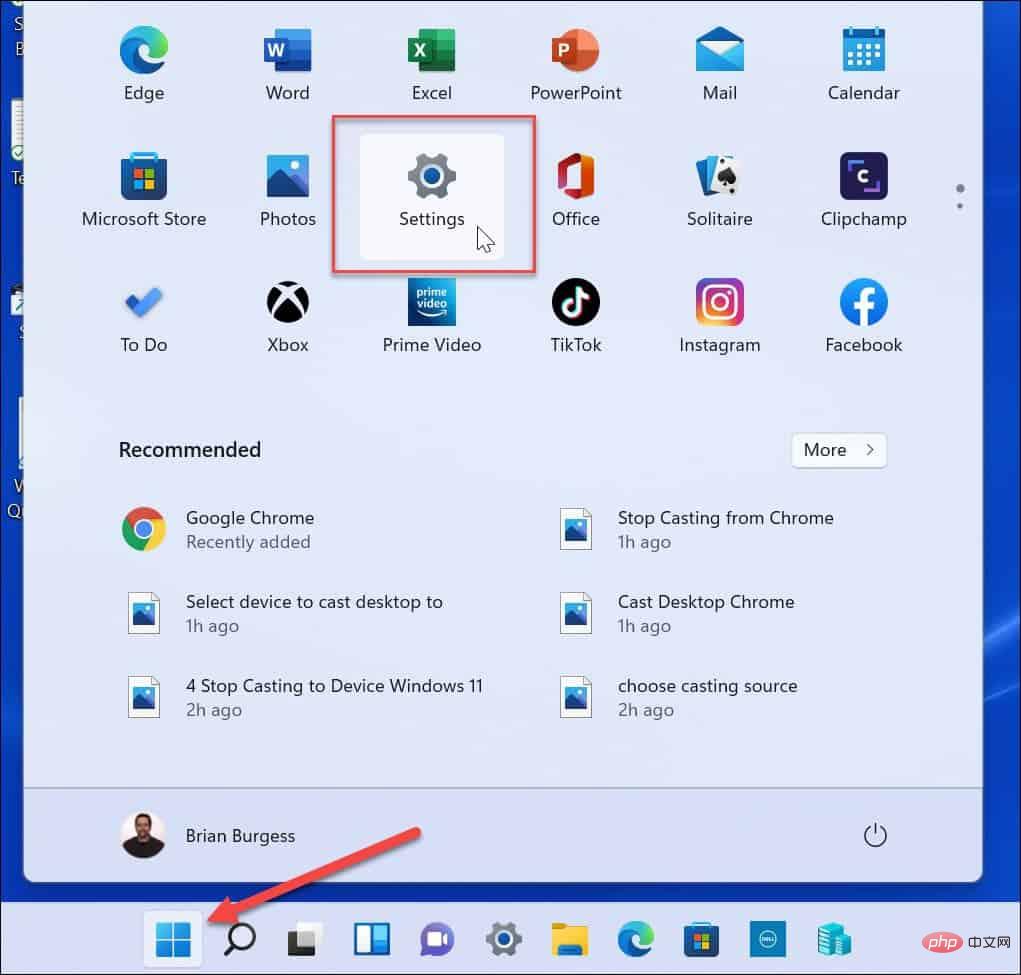
- Setelah Tetapan dibuka, klik pada Sistem dari panel kiri dan kemudian Tunjukkan Di sebelah kanan.
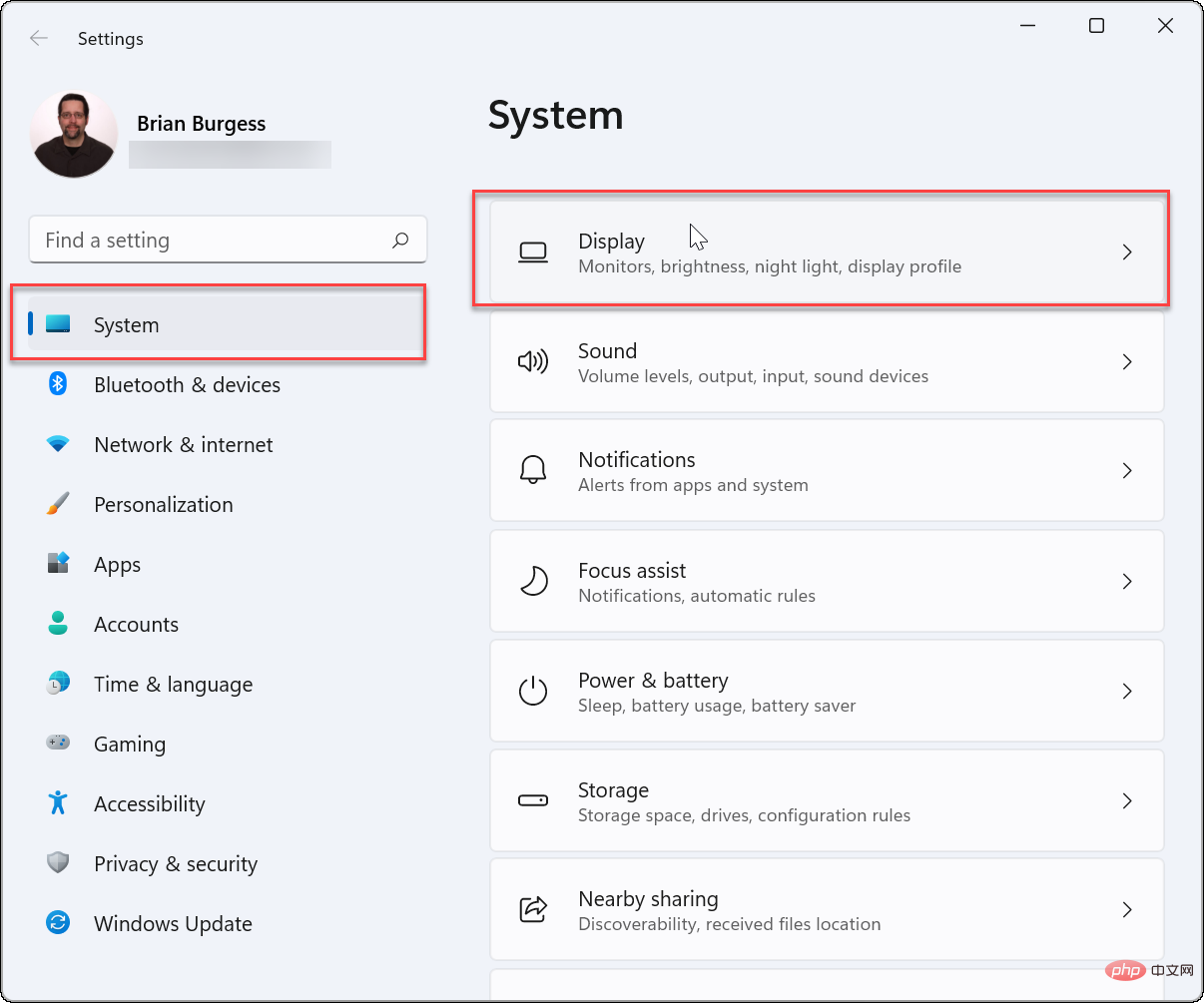
- Seterusnya, klik pada bahagian Kecerahan dan Warna di bawah Kecerahan dan batalkan Tukar kecerahan secara automatik apabila cahaya berubah.
- Nyahtanda pilihan di bawah "Bantu meningkatkan bateri dengan mengoptimumkan kandungan yang dipaparkan dan pilihan " .
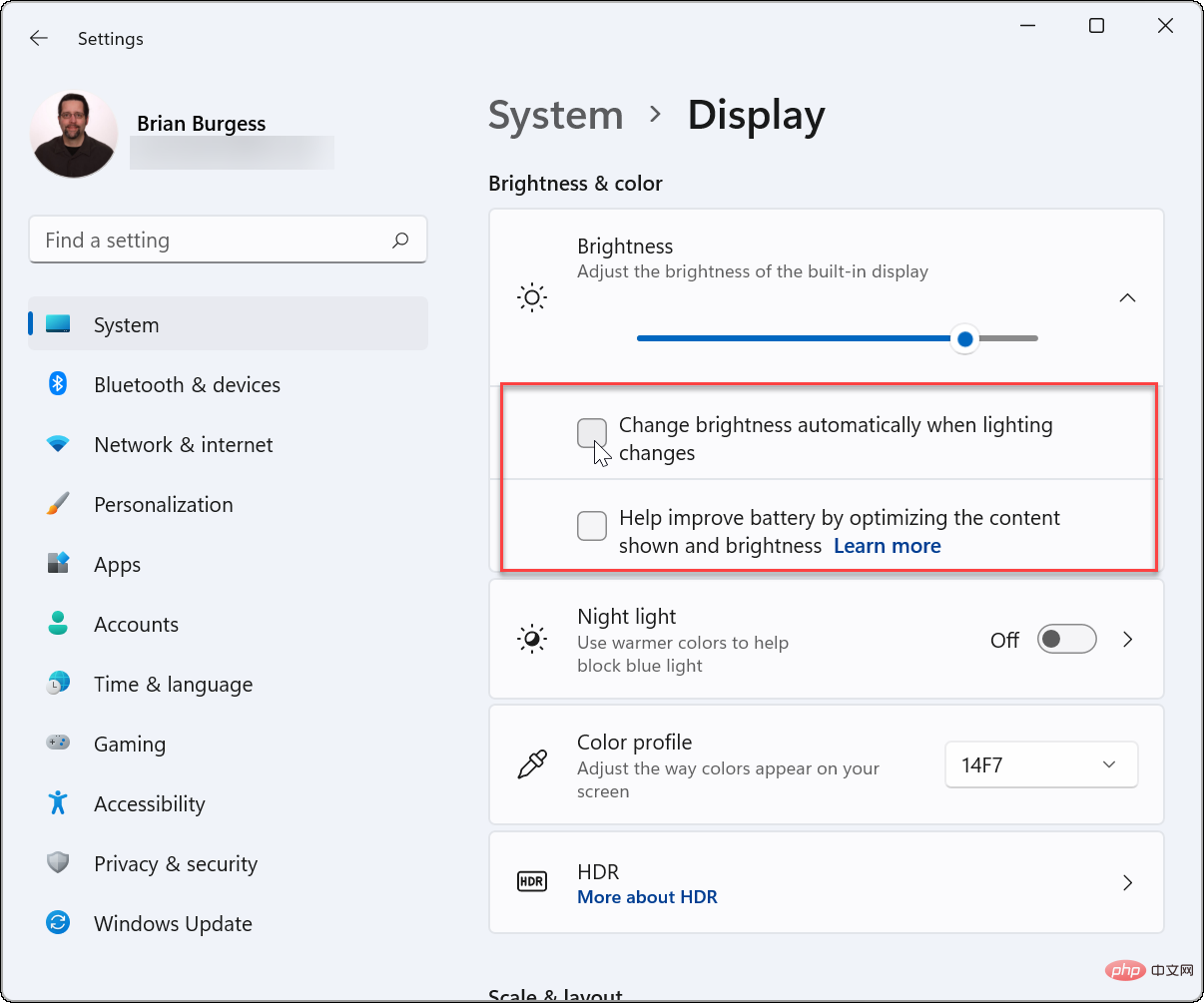
- Dari sini, anda juga boleh melaraskan
- Gelangsar Kecerahan untuk melaraskan kecerahan paparan anda secara manual.
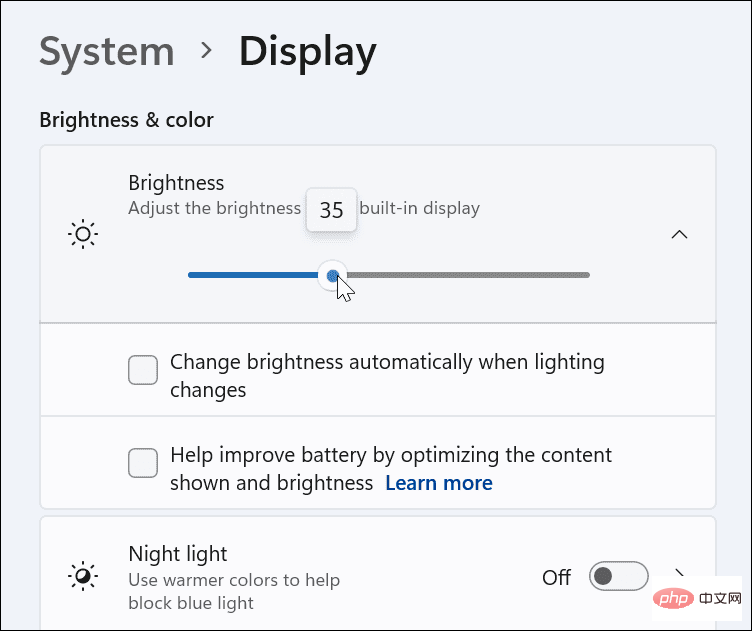
Tetapan Pantas". Untuk menghidupkan dan mengurus kecerahan pada Windows 11:
- Menu
- Tetapan Pantas tersembunyi - klik pada Wi-Fi pada bar tugas kanan Klik butang dengan Ikon Fi, Speaker dan Bateri untuk dilihat. Anda boleh melancarkan Tetapan Pantas menggunakan pintasan papan kekunci Kekunci Windows + A. Dalam menu
- Tetapan Pantas, seret peluncur kecerahan untuk menambah atau mengurangkan kecerahan paparan terbina dalam.
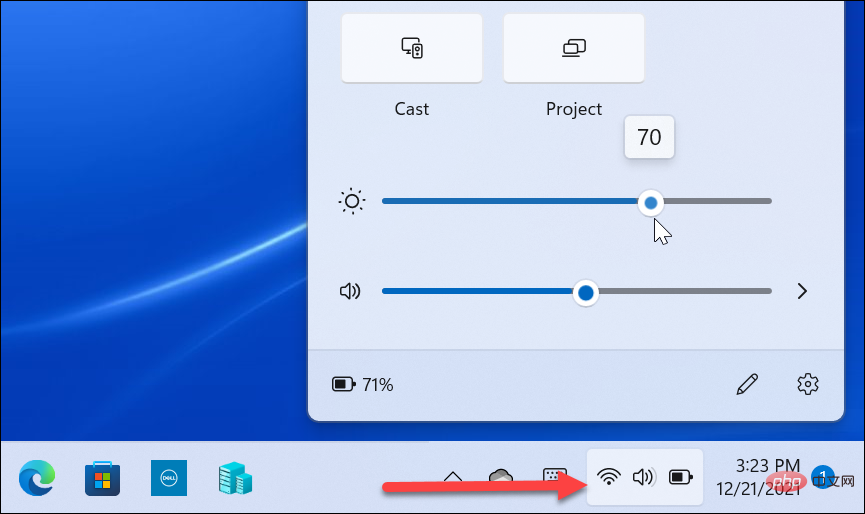
- Selepas melaraskan kecerahan ke kedudukan yang diingini, klik kawasan kosong pada desktop untuk keluar dari "
- Tetapan Pantas" menu.
penjimat kuasa. Ini masuk akal, kerana meningkatkan kecerahan paparan anda menggunakan banyak kuasa bateri. Walau bagaimanapun, anda boleh menukar tetapan untuk menghalang Windows 11 daripada menukar kecerahan. Gunakan langkah berikut:
- Klik butang
- Mula dan buka Tetapan. Sebagai alternatif, anda boleh menggunakan pintasan papan kekunci Kekunci Windows + I untuk membuka Tetapan secara langsung. Setelah dalam Tetapan, pergi ke
- Sistem > Kuasa & Bateri .
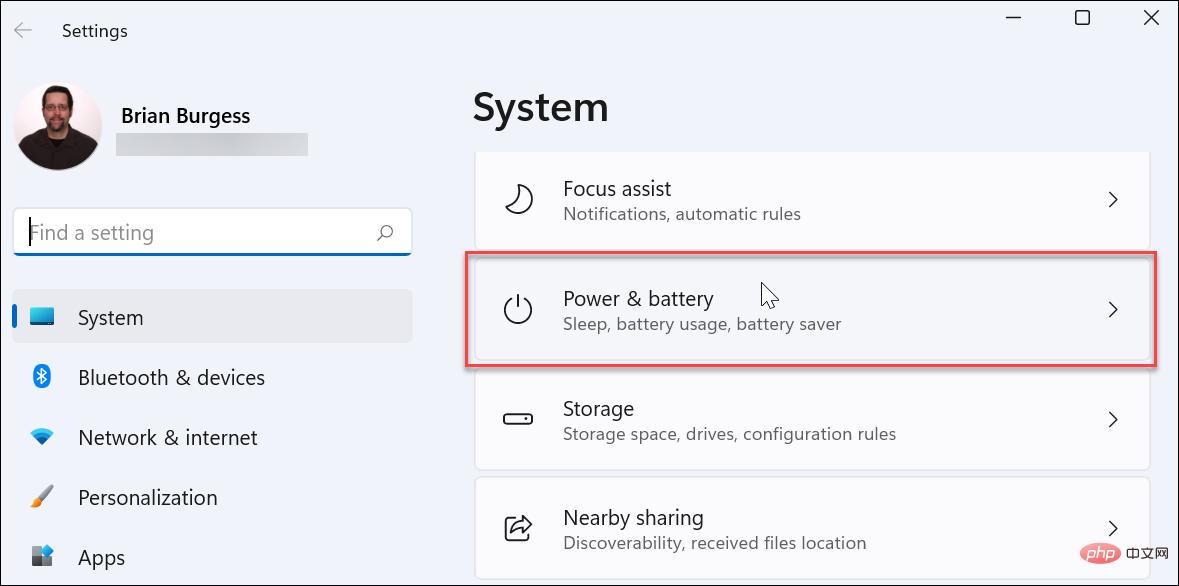
- Kembangkan bahagian "
- Bateri" di sebelah kanan dan togol peluncur Use Power Saving Apabila pilih "Kurangkan kecerahan skrin" dan tukarkannya kepada kedudukan "Mati" .
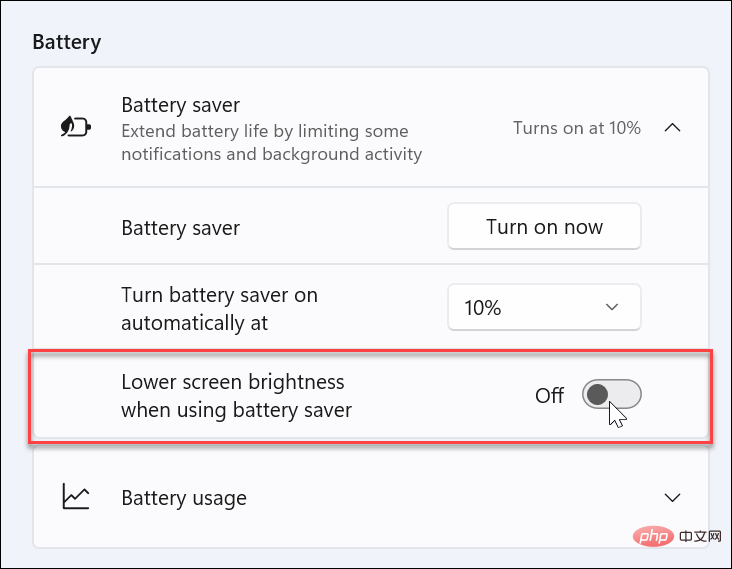
Atas ialah kandungan terperinci Cara mematikan atau mengurus kecerahan automatik pada Windows 11. Untuk maklumat lanjut, sila ikut artikel berkaitan lain di laman web China PHP!

